Pengelompokan Gambar
Tahap Kelima ( Pengelompokkan gambar )
Nah untuk tahap ini dimana hasil dari editing tadi kita bagi menjadi 3 bagian
1. Bunga Besar ( Merah tua, Merah Medium, Merah Muda )
2. Bunga Kecil ( Ungu Tua, Ungu Muda )
3. Daun ( Hijau Tua, Hijau Muda )
Mari kita mulai arahkan kursor ke Menu layer, duplikat gambar hasil editing tadi menjadi 3, ganti nama ke 3 layer tersebut dengan :
layer pertama : Warna Tua
Layer kedua : Warna Medium
Layer ketiga : Warna Muda
Kalau sudah, kita aktipkan layer yang pertama warna tua, tapi sebelumnya hilangkan tanda mata “eye” padalayer dua dan tiga supaya proses level di layer satu,anda bisa lihat gambar dibawah ini :
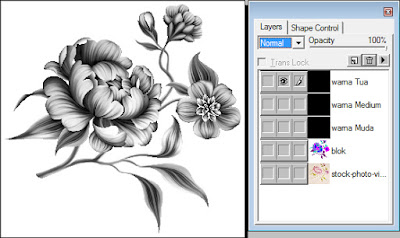
Coba buka tool Level Terus kurangi kecerahan nya agar forsi untuk warna tua bisa kita dapatkan lihat gambar ini samakan nilai forsi terlihat tanda kotak merah
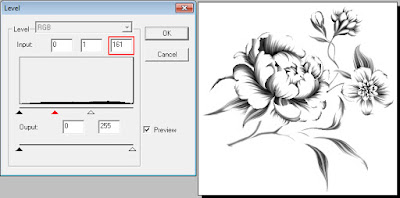
Untuk warna forsi warna tua sudah beres selanjutnya kita buat untuk warna muda, sedangkan untuk warna medium biarin saja soal sudah di terangkan dalam teknik editing . Arahkan kursor kearah menu layer klik 2 x nama layer “ Warna Muda “
Klik tool Level Tambah kecerahannya agar forsi warna muda bisa didapatkan atau samakan nilai forsi untuk warna sesuai yang digambar ditanda kotak merah perhatikan gambar berikut :
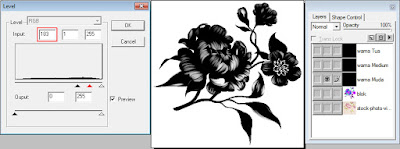
Untuk lebih detailnya lihat gambar berikut :

Selanjutnya kita lihat gambar originalnya, kira-kira ada berapa warna yang akan kita bagi dan susun ke dalam layer kosong
Layer 1 : Warna Merah Tua
Layer 2 : Warna merah medium
Layer 3 : Warna Merah Muda
Layer 4 : Warna Ungu Tua
Layer 5 : Warna Ungu Muda
Layer 6 : Warna Hijau Tua
Layer 7 : Warna Hijau Muda
Layer 8 : Warna Dasar
Setelah di teliti kira-kira ada 8 warna Maka kita siapkan layer baru urutan seperti di atas klik new layer pilih Gray buat 8 layer,
Terlihat gambar dibawah untuk menu layer baru :
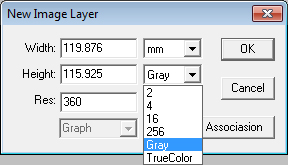
Dan rubah warna dan urutkan seperti diatas, coba arahkan kursor ke tool ( Color Adjust ) atur kontrol warna arahkan ke warna merah terlihat seperti gambar, lalu klik OK.

Dan ganti semua warna layer 1 s/d 8 sesuai urutan diatas, atau anda bisa merubah warna sesuai aslinya cara nya coba anda lihat postingan Tutorial batik pattern
Nah sekarang buat layer blok untuk membatasi seleksi antara bunga besar, bunga kecil dan daun, arahkan kursor layer blok duplikat layer tersebut kita gabung warna biru untuk bunga besar, Warna Pink untuk bunga kecil, dan hijau untuk daun.
Untuk menggabung warna tersebut klik tool ( paint Bucket ) klik kewarna yang berbeda ( jangan lupa untuk membuka protek warna ) untuk warna pink dan hijau prosesnya sama saperti diatas perhatikan gambar berikut:





No comments